“SWELL” の公式などでは各メニュー下に英語表記が付いています。メニューの下に説明を入れる。このやり方に悩む方もおられるでしょう。
実は当方はそれとは逆に、「THE THOR からSWELLへテーマ替えしたらメニューの下に意図せず説明が入ってしまっていて困った」経緯からこれを外す方法に迷いました。
基本的には、どちらも同じで、「説明を入れる欄を表示する」方法覚え書き。
“SWELL” ヘッダーメニュー下に「説明」を入れる方法
何のお話をしているのかというと、これですね。
![[SWELL]でのメニュー(ヘッダー グローバルナビ)下段に説明を付ける方法](https://muryoblog.cinemarev.net/wp-content/uploads/2021/12/swell-menu.jpg)
公式はカッコ良くメニュー下に英語表記を付けていますが、内容がわかりにくいメニューの場合はちょっとした「説明」を入れられて便利ですね。
他テーマから”SWELL” へ引っ越し時にメニューに長々とした説明が入ってしまっていて困った……
しかし当方の場合は別に「カッコ良く」したくてこれのやり方を模索していたわけではなく、”THE THOR” から “SWELL” へテーマ変更したら長々しい説明がメニュー下に勝手に入ってしまっていました。
これは当方がカテゴリーページに入れているディスクリプションが勝手に表示されてしまっている物です。
外し方が分からなくて困ったので、色々試して正解に辿り着きました。

(自ら正解に辿り着いたのですが、後から確認したら公式のブログにやり方が書いてありました……さすがです…)
SWELLでのメニュー説明の出し方
方法は極めて簡単でした。
1.「メニュー」を開く
ダッシュボードの「外観」→「メニュー」を開きます。
2.「メニュー」ページの上のタブを開く
「メニュー」ページ上の表示オプションタブを開きます。
![[SWELL]でのメニュー(ヘッダー グローバルナビ)下段に説明を付ける方法](https://muryoblog.cinemarev.net/wp-content/uploads/2021/12/swell-menu-2.jpg)
タブを開くと「説明」という項目があるので、チェック。

メニュー項目に「説明」の欄が出て来るので、文を入れる(あるいは消す)ことが出来るようになります。
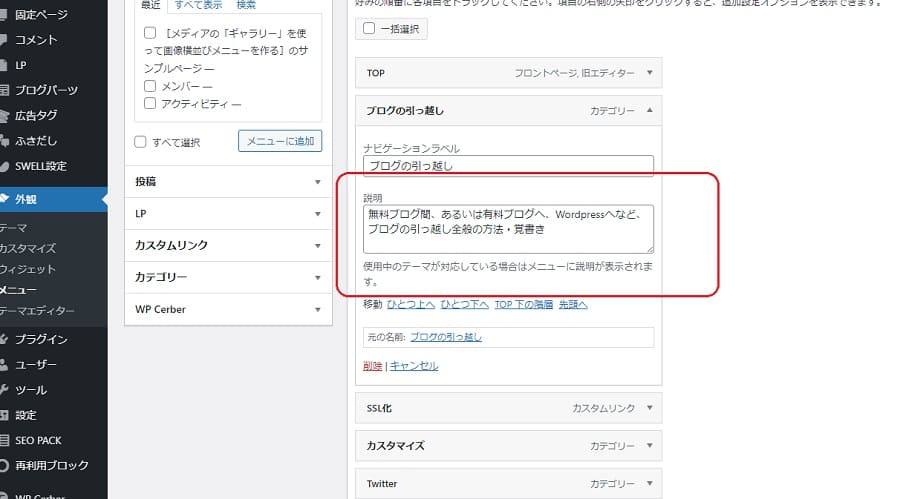
SWELLデフォルトではチェックは無い
この「説明」項目はデフォルトでは未チェックです。
当方の場合はTHE THOR からテーマ変更した際、カテゴリーページに入れているディスクリプションがメニュー説明に長々と表示されてしまい、しかもデフォルトではメニュー項目には「説明」欄が無いので消し方に迷いました。
テーマ替えの後は色々と試行錯誤させられます(笑)
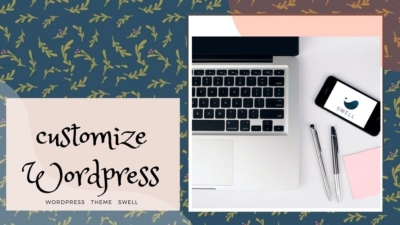

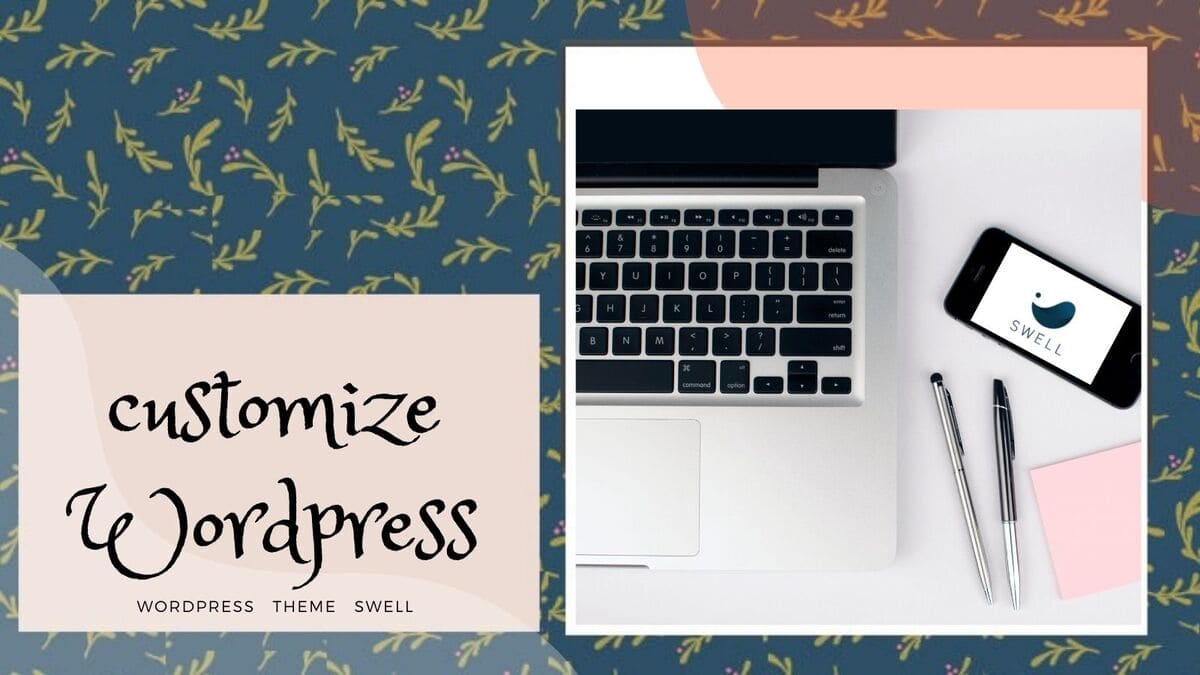



![[GA4] 最新版開設設定方法](https://muryoblog.cinemarev.net/wp-content/uploads/2024/02/GA4-400x225.jpg)




コメント